
- •1. Включение и выключение компьютера
- •2. Работа с клавиатурой
- •3. Работа в средеWindows 2000/хр
- •3.1. Пользовательский интерфейс и файловая подсистема
- •3.2. Основные приемы работы в Windows 2000/хр
- •Копирование и перемещение файлов с помощью Проводника
- •Рабочий стол Windows
- •2. Элементы управления рабочего стола
- •Основные пункты меню кнопки Пуск (Главного меню)
- •3. Основные стандартные приложения
- •Выполнение работы:
- •1. Что такое папка, значок, ярлык, приложение?
- •Краткие теоретические сведения:
- •Выполнение работы:
- •Кольцевая топология.
- •Выполнение работы:
- •1. Что такое: сеть, компьютерная сеть, лвс?
- •Краткие теоретические сведения:
- •Выполнение работы:
- •Основные этапы подготовки текстовых документов:
- •1.2. Запустите текстовый процессор. Откройте файл Документ.
- •1.7. Сохраните документ под именем Текст1 в папке лр№7.
- •1.8. Выйдите из текстового процессора.
- •2.7. Сохраните документ в файле Текст2 в папке лр№7.
- •2.8. Выйдите из текстового процессора.
- •3.1. Запустите текстовый процессор. Откройте документ Текст2.
- •3.2. Удалите обрамление и заливку, выполнив действия:
- •3.7. Закройте файл.
- •4.2. Запустите текстовый процессор.
- •4.6. Установить:
- •4.10. Просмотрите файл в режиме Предварительный просмотр.
- •4.11. Сохраните файл.
- •4.12. Выйдите из текстового процессора.
- •Создание таблиц
- •Выполнение работы:
- •3. Объедините в первой строке таблицы вторую, третью и четвертую ячейки.
- •6. Не сохраняйте изменения в файле Текст3. Закройте файлы. Выйдите из текстового процессора.
- •Ведомость посещаемости
- •Об изображениях в Microsoft Word
- •Использование команд шестой группы позволяет включать фрагменты текста и элементы художественного оформления текста (объектыWordArt). Удаление графического объекта
- •Вставка формулы
- •Изменение формулы
- •Размещение графики и текста
- •Изменение стиля обтекания текстом для рисунка или графического объекта
- •Перемещение графического объекта поверх текста или за текст
- •2. Основные элементы эт.
- •3. Адреса строк, столбцов, ячеек.
- •4. Табличный курсор.
- •5. Выделение областей рабочего листа
- •6. Операции с областями листа:
- •Краткие теоретические сведения:
- •Краткие теоретические сведения:
- •Краткие теоретические сведения:
- •Краткие теоретические сведения:
- •Создание диаграмм
- •Краткие теоретические сведения: Запуск и завершение работы субд Access
- •Окно Access и его составляющие
- •Способы создания новых таблиц
- •Основные способы создания новой таблицы:
- •Создание макета (структуры) таблицы
- •Окно бд в системе Access. Объекты Access
- •Наполнение таблицы. Перемещение по таблице.
- •Сохранение таблицы
- •Определение структуры в режиме конструктора
- •Общие свойства поля
- •Тип элемента управления
- •Первичный ключ
- •Краткие теоретические сведения: Связи между таблицами
- •Назначение и виды запросов
- •Выполнение работы:
- •Технология работы
- •2.2. Создание запроса на поиск записей, удовлетворяющих условию с логическим оператором «или».
- •Краткие теоретические сведения:
- •Создание формы в режиме «мастер форм»
Краткие теоретические сведения:
Диаграммы Excel
Диаграмма является объектом ЭТ и предназначена для представления данных в графической форме. Данные, находящиеся в одном столбце или в одной строке, называют рядом. Перед построением диаграммы вначале рекомендуется указать ряды, а затем перейти к выбору типа диаграммы.
Для характеристики диаграммы служат параметры: имя, тип, область, размещение.
Имя. Диаграмме дается имя, под которым она включается в состав ЭТ.
Тип. Табличный процессор позволяет строить диаграммы различных типов. Стандартные типы диаграмм: гистограмма, линейчатая, график, точечная, с областями, кольцевая, лепестковая, поверхность, пузырьковая, биржевая, цилиндрическая, коническая, пирамидальная.
Поверхностная диаграмма строится только для нескольких рядов и представляет собой группу многослойных разноцветных поверхностей. Каждый слой соответствует одному ряду данных.
Круговая диаграмма (плоская или объемная) используется для графического отображения одного ряда значений. Предназначена для показа соотношений между целым и его частями.
Столбиковая диаграмма, или гистограмма. В отличие от круговых столбчатые диаграммы могут быть построены для нескольких рядов данных. Высота каждого столбика определяется значением в соответствующей ячейке.
Р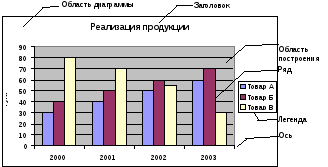 азмещение.
Диаграмма может размещаться либо на
том же листе,
что и таблица, либо на отдельном листе.
азмещение.
Диаграмма может размещаться либо на
том же листе,
что и таблица, либо на отдельном листе.
Рис. 1. Объекты диаграммы
Диаграмма состоит из следующих объектов (рис. 1): ряда, оси, заголовка, легенды, области построения.
Ряд. Диаграмма может быть построена как по одному ряду, так и по нескольким рядам. Для выделенного диапазона ячеек построение диаграммы ведется по нескольким рядам данных. В этом случае в качестве каждого ряда принимается соответствующая строка или столбец выделенного диапазона. Ряд может содержать подписи отображаемых значений.
Ось. Каждая из осей диаграммы характеризуется следующими параметрами: вид, шкала, шрифт, число, выравнивание.
Вид определяет отображение внешнего вида оси на экране.
Шкала определяет: минимальное и максимальное значение шкалы, цену основных и промежуточных делений, точку пересечения с другими осями.
Число определяет формат шкалы в соответствии с типами данных, находящихся в диапазоне.
Заголовок. Заголовком служит текст, задаваемый пользователем, который, как правило, размещается над диаграммой.
Легенда. При выводе диаграмм можно добавить легенду — список названий рядов (обозначений переменных), обычно заключаемый в рамочку.
Область построения. Это ограниченная осями область, предназначенная для размещения рядов данных. Для удобства анализа результатов на область построения может наноситься сетка.
Создание диаграмм
Выделить ячейки, по которым создается диаграмма (включая заголовки столбцов и строк).
Выполнить команду Вставка диаграмм (или кнопка Мастер диаграмм на панели инструментов).
На первом шаге выбрать нужный тип и вид диаграммы.
Задать основные и дополнительные параметры диаграмм.
Редактирование диаграмм
Редактирование диаграммы производится с помощью команд контекстного меню, позволяющих изменять ее параметры: заголовки, легенду, подписи рядов и данных. Можно добавлять новые данные для построения диаграммы и удалять ранее оформленные диаграммы.
Форматирование диаграмм
Для форматирования диаграмм используются команды меню Формат, которые позволяют:
Изменять тип диаграммы.
Назначать используемые шрифты.
Изменять цвет и узор объектов диаграммы.
Задавать масштаб и формат вертикальной и горизонтальной осей.
Выбирать вид рамки, ограничивающей диаграмму.
Изменение размера диаграммы
Найти мышью (по появляющимся при остановках надписям) Область построения диаграммы и щелкнуть (выделить).
Растянуть нужные маркеры размеров (квадратики на границах и углах).
Перемещение элементов диаграммы
Найти мышью нужный элемент (область построения, легенда, заголовок и др.).
Перетянуть его мышью в нужное место.
Форматирование элементов диаграммы
Щелкнуть правой кнопкой мыши на нужном элементе (читая появляющиеся названия при остановках).
В появившемся меню выбрать команду Формат элемента и сделать нужные установки.
Для изменения шрифтов на всех элементах сразу — щелкнуть по области диаграммы.
Изменение вида диаграммы
Щелкнуть правой кнопкой мыши по области диаграммы.
В появившемся меню выбрать команду Тип диаграммы.
ВЫПОЛНЕНИЕ РАБОТЫ:
Задание. Создать таблицы по образцу. Построить необходимые диаграммы. Сохранить работу под именем ЛР№15.
Задание1. Создать таблицу РАСПИСАНИЕ, используя данные этой таблицы, построить объемную гистограмму и круговую объемную диаграмму распределения времени в пути. Отредактировать диаграммы.
|
РАСПИСАНИЕ | ||||
|
Пункт назначения |
Время прибытия |
Стоянка |
Время отправления |
Время в пути |
|
Нью-Васюки |
|
|
0:25 |
1:11 |
|
Малая Безделица |
1:17 |
0:03 |
1:20 |
0:52 |
|
Нужино |
5:56 |
0:04 |
6:00 |
4:36 |
|
Великомышкино |
11:03 |
0:57 |
12:00 |
5:03 |
|
Ленивогорск |
18:07 |
0:05 |
18:12 |
6:07 |
|
Семеново |
21:20 |
0:02 |
21:22 |
3:08 |
|
Новобабановск |
23:07 |
|
|
1:45 |
|
|
Суммарное время стоянок |
1:11 |
Время в пути: |
22:42 |
|
|
|
|
|
|
|
Дата |
|
ФИО |
|
|
Запустить табличный процессор.
Построить таблицу РАСПИСАНИЕ.
Создать объемную гистограмму распределения времени стоянок по станциям:
Выделить необходимый блок ячеек;
Вставка-Диаграмма;
в окне Мастер диаграмм на вкладке Стандартные установите следующие параметры: Тип диаграммы – Гистограмма, Вид – Объемная; Далее.
На вкладке Диапазон данных обратите внимание на то, чтобы был указан диапазон и установлен флажок Ряды в: столбцах;
Перейти на вкладку Ряд. Ввести названия станций выделенного диапазона (разделяя их точкой с запятой), начиная с верхней, в поле Подписи оси Х; Далее;
На вкладке Заголовки в поле Название диаграммы ввести текст "Распределение времени стоянок";
В поле Ось Z (значений) – Время стоянки;
Перейти на вкладку Легенда. Снять флажок Добавить легенду. Далее;
Д
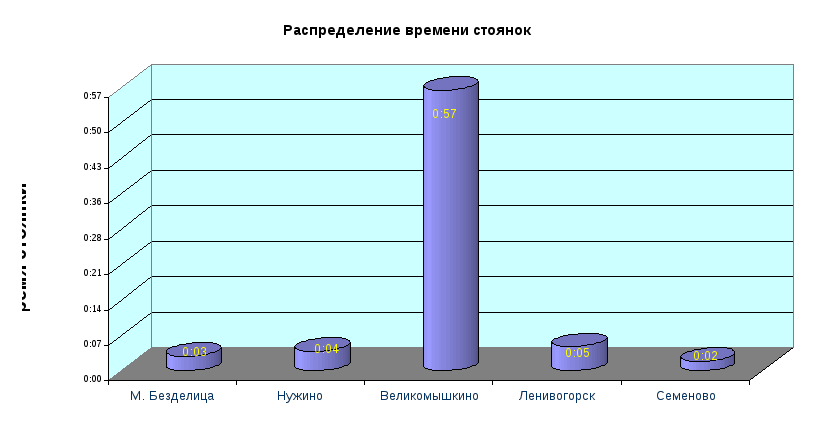 иаграмму
разместить на отдельном листе.
иаграмму
разместить на отдельном листе.
Ввести подписи данных:
Щелкнуть правой клавишей мыши по одному из столбиков.
В контекстном меню выбрать пункт Формат рядов данных
Выбрать вкладку Подписи данных
Включить подписи – Значения (флажок)
5. Изменить шрифт заголовка: выбрать мышью заголовок; вызвать контекстное меню; выполнить в нем команду Формат заголовка диаграммы; в диалоговом окне Формат названия диаграммы на вкладке Шрифт для заголовка установить следующие параметры:
Шрифт: Courier New;
Размер: 14;
Цвет: Синий;
Начертание: полужирный
Подтвердите исполнение, нажав кнопку ОК.
Переместить надписи значений времени на столбики:
Выделить подписи данных;
Поочередно отбуксировать с нажатой левой клавишей мыши в нужное место.
Д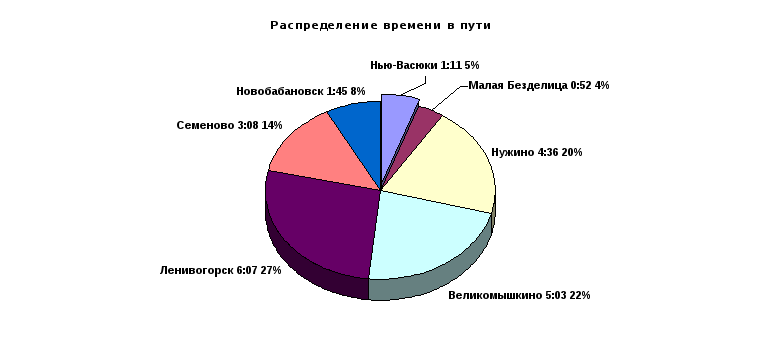 обиться
максимально хороших сочетаний: формы,
цвета столбиков и шрифта, размера шрифта
надписей с областью диаграммы.
обиться
максимально хороших сочетаний: формы,
цвета столбиков и шрифта, размера шрифта
надписей с областью диаграммы.
7. Создать круговую объемную диаграмму распределения времени в пути. Разместить диаграмму на имеющемся листе.
Изменить размеры диаграммы. Для изменения размера диаграммы на экране переместите мышью границу области диаграммы с нажатой левой кнопкой мыши.
Задание2. Допустим, вам досталось в наследство 100 000 рублей. Надо бы ими как-то распорядиться. Вы склоняетесь к двум вариантам: либо купить на них доллары и спрятать их в банку, а по истечении года продать и нажить небольшой капиталец за счет роста курса, либо вложить в родной Беларусбанк и получить проценты. Необходимо спрогнозировать, как выгоднее распорядиться этими деньгами. Предположим, что банк дает 18 % годовых для рублевых вкладов с ежемесячным начислением процентов и причислением к сумме вклада, а доллар растет равномерно в течение года на 20 копеек в месяц. После выполнения задания необходимо варьировать значения процентных ставок, чтобы выяснить, при каком их значении было бы выгодно хранить деньги в банке из-под кофе. Образец таблицы приведен на рис. 2. Постройте график прироста денежных средств по первому и второму вариантам.
Замечания по выполнению.
Сумма i+1 = Сумма i * 0.18/12 + Сумма i
Рост курса $ i+1 = Рост курса $ i + 0.2
Рубль в пересчете на $ = Рост курса $ * Сумма в $
Рис. 2.
|
Расчет выгодности хранения денег | |||||||
|
|
|
|
|
|
|
| |
|
Нач. капитал |
100 000р. |
Курс $ |
31,00 |
|
Кол-во $ |
3 226 | |
|
|
В банке |
|
|
|
В долларах | ||
|
Месяц |
Рост суммы в руб. |
|
Рост курса $ |
|
Сумма в $ |
Рубли в пересчете на $ | |
|
Январь |
101 500р. |
|
31,20 |
|
$3 226 |
100 645,16р. | |
|
Февраль |
103 023р. |
|
31,40 |
|
$3 226 |
101 290,32р. | |
|
Март |
104 568р. |
|
31,60 |
|
$3 226 |
101 935,48р. | |
|
Апрель |
106 136р. |
|
31,80 |
|
$3 226 |
102 580,65р. | |
|
Май |
107 728р. |
|
32,00 |
|
$3 226 |
103 225,81р. | |
|
Июнь |
109 344р. |
|
32,20 |
|
$3 226 |
103 870,97р. | |
|
Июль |
110 984р. |
|
32,40 |
|
$3 226 |
104 516,13р. | |
|
Август |
112 649р. |
|
32,60 |
|
$3 226 |
105 161,29р. | |
|
Сентябрь |
114 339р. |
|
32,80 |
|
$3 226 |
105 806,45р. | |
|
Октябрь |
116 054р. |
|
33,00 |
|
$3 226 |
106 451,61р. | |
|
Ноябрь |
117 795р. |
|
33,20 |
|
$3 226 |
107 096,77р. | |
|
Декабрь |
119 562р. |
|
33,40 |
|
$3 226 |
107 741,94р. | |
|
|
|
|
|
|
|
| |
|
Выгодно: |
|
|
|
|
|
| |
|
в банке |
|
|
|
|
|
| |
Вариант ФИО Дата создания (изменения)
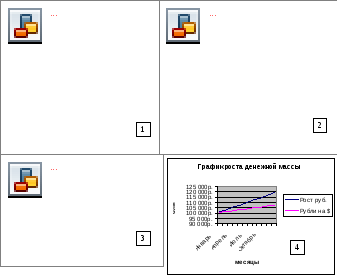
|
Вариант |
Нач. капитал, руб. |
Процентная ставка, % |
Курс $, руб. |
Рост курса $ (коп.) |
|
1 |
120 000 |
12 |
21.45 |
45 |
|
2 |
99 067 |
28 |
45.10 |
32 |
|
3 |
67 000 |
19 |
33.56 |
56 |
|
4 |
450 000 |
32 |
34.89 |
78 |
|
5 |
122 000 |
15 |
34.12 |
32 |
|
6 |
167 045 |
45 |
89.67 |
67 |
|
7 |
299 007 |
56 |
23.67 |
54 |
|
8 |
340 890 |
13 |
67.87 |
12 |
|
9 |
230 780 |
67 |
12.56 |
29 |
|
10 |
78 004 |
32 |
56.20 |
59 |
|
11 |
115 520 |
44 |
33.33 |
21 |
|
12 |
99 777 |
23 |
23.81 |
43 |
|
13 |
111 332 |
31 |
42.28 |
37 |
Задание3. Создать таблицу "Объем пассажирских перевозок в городах СССР за год (млн. пассажиров)". На основании этой таблицы построить диаграммы: ''Объем пассажирских перевозок в городах СССР за год (млн. пассажиров)''; ''Метрополитен''; ''Трамвай''; ''Троллейбус''; ''Автобус''. Построить круговую диаграмму "Объем пассажирских перевозок в городах СССР за 1970 год " на отдельном листе. Отразить на диаграмме долю каждого вида транспорта от общего объема. Лист переименовать в ДОЛИ.
|
Объем пассажирских перевозок в городах СССР за год (млн.пассажиров) | |||||
|
Вид транспорта |
1917 |
1940 |
1950 |
1960 |
1970 |
|
Метрополитен |
|
377 |
629 |
1148 |
2295 |
|
Трамвай |
1128 |
7283 |
5156 |
7827 |
7962 |
|
Троллейбус |
|
293 |
945 |
3041 |
6122 |
|
Автобус |
|
550 |
957 |
8932 |
19518 |
|
Всего |
1128 |
8503 |
7687 |
20948 |
35897 |
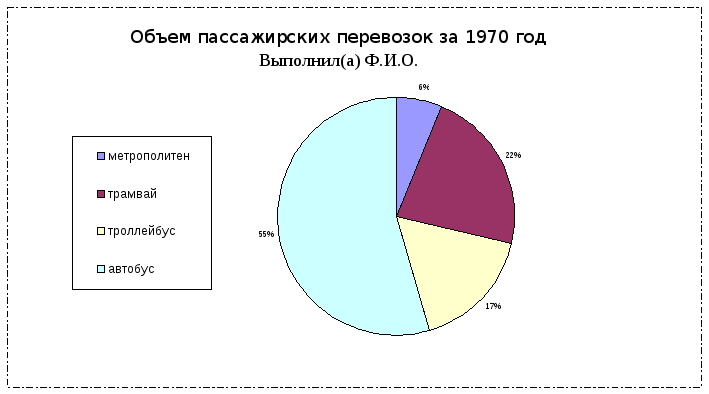
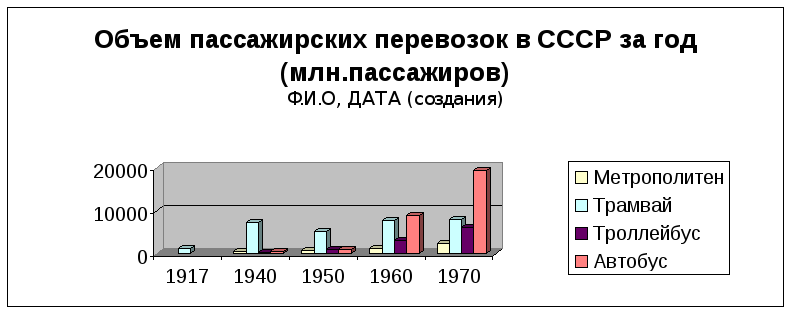
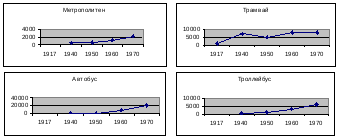
ИНСТРУКЦИОННАЯ КАРТА к лабораторной работе №16 по дисциплине «ОИ и ВТ».
ТЕМА ЗАДАНИЯ: Создание структуры БД. Наполнение БД.
ЦЕЛЬ ЗАДАНИЯ: Получить практические навыки и умения: работы с объектами БД, создания структуры БД, редактирования полученной структуры, изменения параметров объектов БД.
